Windows 11 bietet eine umfassende Überarbeitung der Benutzeroberfläche von Windows 10, aber die wahren Stars der Serie sind die neuen atemberaubenden Hintergrundbilder. Hier sind einige der coolsten Neuzugänge sowie einige ausgewählte Orte im Internet, an denen Sie neue Windows 11-Hintergrundbilder erhalten können, um Ihr frisches neues Betriebssystem zum Strahlen zu bringen.
Wo werden native Windows 11-Hintergründe gespeichert?
Wenn Sie die Personalisierungsfunktion von Windows 11 verwenden, um ein Thema auszuwählen, können Sie nicht frei zwischen den verschiedenen nativen Hintergrundbildern wählen. Stattdessen sind sie an bestimmte Themen gebunden.
Die gute Nachricht ist, dass Windows 11 seine Hintergrundbilder an einem frei zugänglichen Ort speichert. Sie können also einfach das auswählen, was Sie möchten. Das bedeutet auch, dass Sie sie problemlos kopieren können, um sie auf anderen Geräten wie einem Windows 10-Computer oder einem Smartphone zu verwenden.
Der Standardspeicherort für diese Hintergrundbilder ist C:/Windows/Web. Dies setzt voraus, dass Sie sich entschieden haben, Windows auf Ihrem Laufwerk C zu installieren. Wenn nicht, passen Sie den Standort entsprechend an.
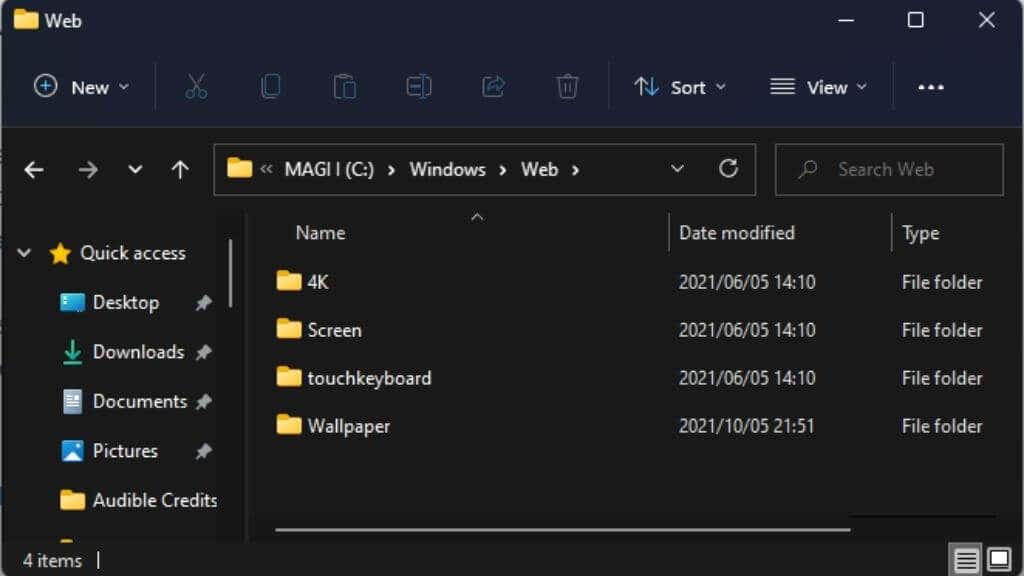
Sobald Sie sich in diesem Ordner befinden, sehen Sie vier Unterordner. Die einzigen, die zählen, sind Bildschirm , Touchtastatur und Hintergrund .
Unter „Bildschirm“ finden Sie mehrere hochauflösende Bilder. Auf unserem System überstiegen alle bis auf eine 4K.
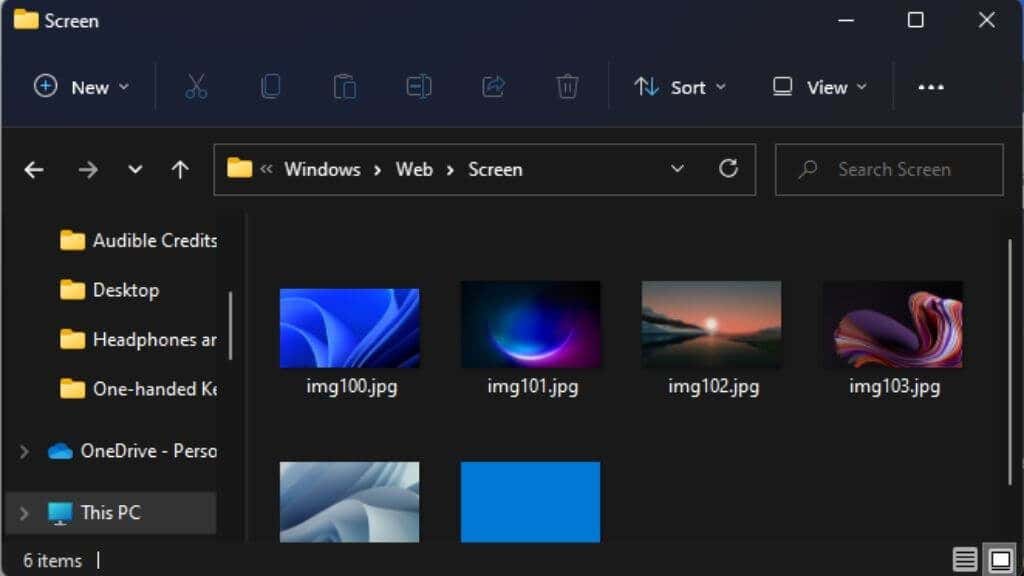
Bild 104 gefällt uns besonders gut, mit diesen wunderschönen weißen Wirbeln.
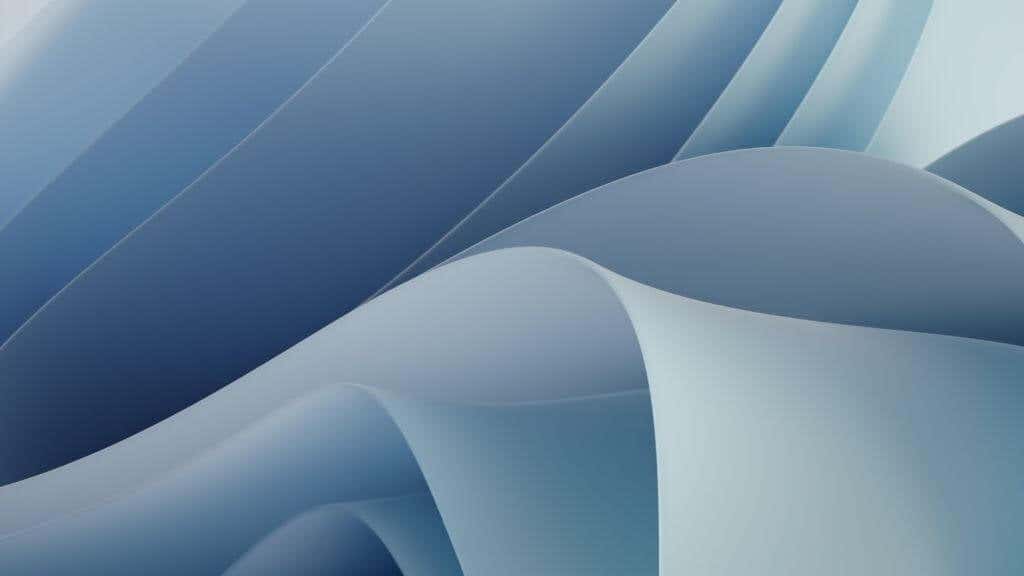
Unter Touchkeyboard finden Sie eine Reihe dieser digitalen Renderings, auch in sehr hohen Auflösungen. Es scheint sich um Hintergründe zu handeln, die für die Touch-Tastatur von Windows 11 gedacht sind, aber nichts hindert Sie daran, einen davon als Desktop-Hintergrund zu verwenden.
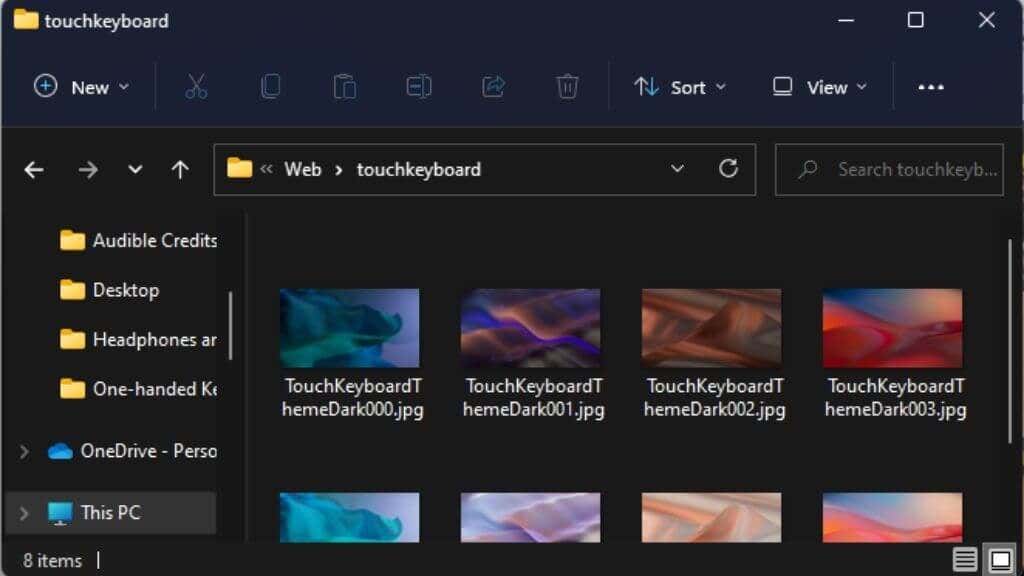
Unter dem Hintergrundordner finden Sie Ordner mit den Namen Captured Motion , Flow , Glow und Sunrise >. Möglicherweise gibt es weitere Ordner aus anderen Quellen, aber diese vier enthalten die nativen Windows-Hintergrundbilder, die mit den gleichnamigen Themen verknüpft sind.
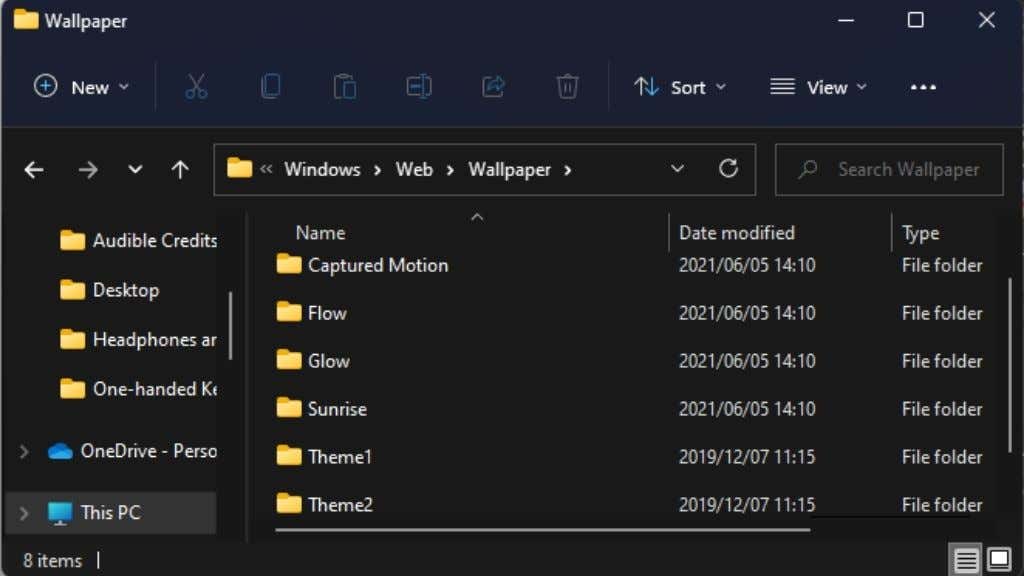
Jeder Ordner enthält vier Bilder, die nacheinander im Diashow-Modus verwendet werden sollen. Wenn Sie jedoch nur eines davon möchten, können Sie es natürlich auch einzeln verwenden.
So ändern Sie Ihr Hintergrundbild in Windows 11
Da Sie nun wissen, wo Sie die nativen Windows 11-Hintergrundbilder manuell finden, wollen wir uns mit der „richtigen“ Möglichkeit zum Ändern Ihres Hintergrunds befassen..
Klicken Sie zunächst mit der rechten Maustaste auf den Desktop und wählen Sie dann Personalisieren .
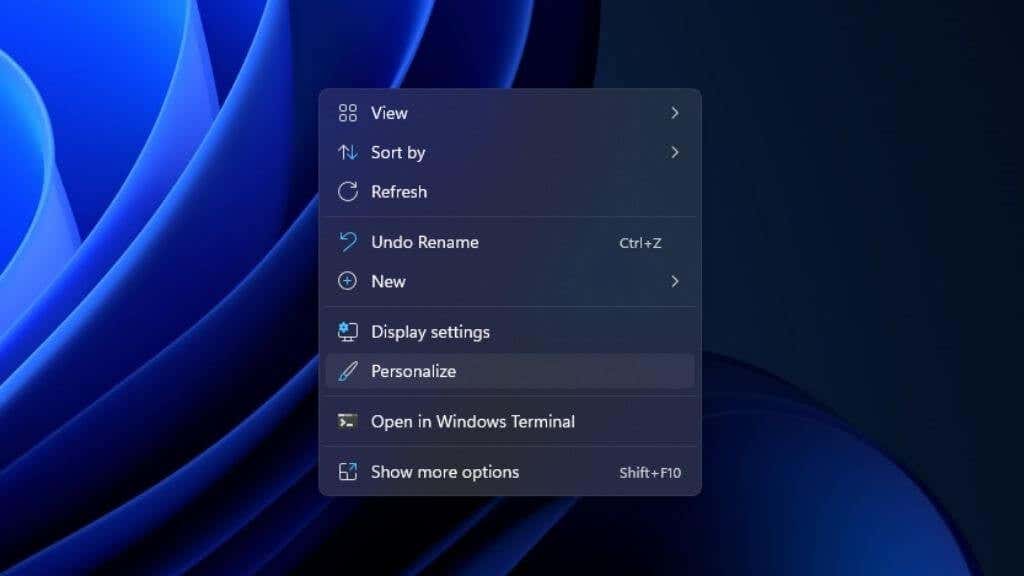
Es ist eine gute Idee, mit einem Thema zu beginnen. Ein Design verändert das gesamte Aussehen und die Farbauswahl Ihres Windows 11-Desktops. Sie können hier unter Anzuwendendes Thema auswählen schnell eines auswählen. Wählen Sie einfach eines aus, das Ihren Wünschen am nächsten kommt. Sie können die einzelnen Elemente des Themes später ändern.
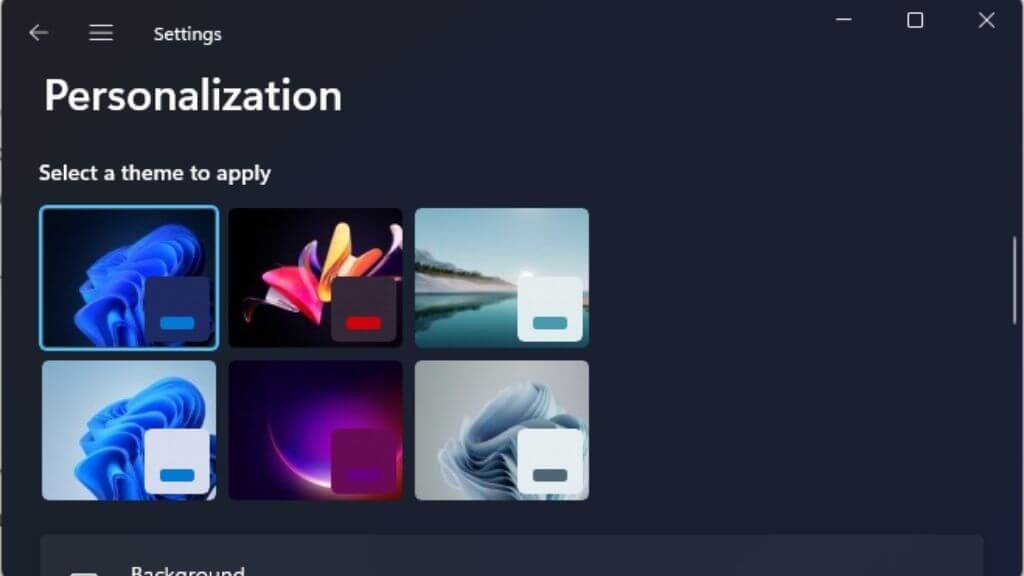
Wenn das von Ihnen gewählte Thema kein Hintergrundbild hat, das Ihnen gefällt, wählen Sie im Hauptmenü Personalisierung die Option Hintergrund aus.
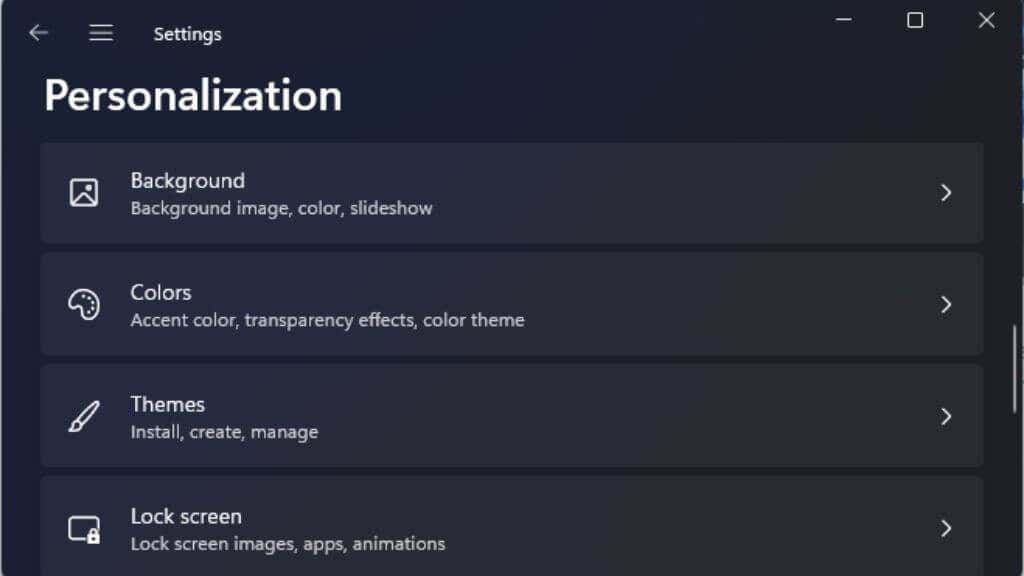
Wählen Sie als Nächstes dieses Dropdown-Menü aus, um anzugeben, ob Sie ein Bild als Hintergrundbild oder eine Diashow basierend auf einem ausgewählten Ordner verwenden möchten. Wir empfehlen die Diashow-Option nicht, da sie bei der Umstellung auf einigen Computern zu Problemen und Einfrieren führen kann. Sie können dies jedoch selbst testen.
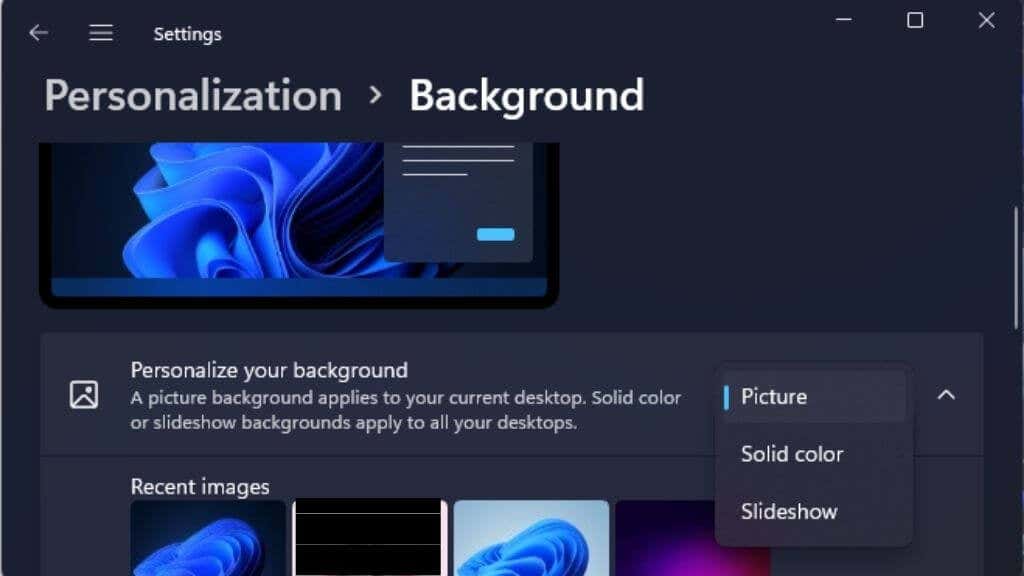
Welches auch immer Sie wählen, wählen Sie als Nächstes die Schaltfläche „Durchsuchen“ und navigieren Sie zu dem Ordner mit den gewünschten Bildern.
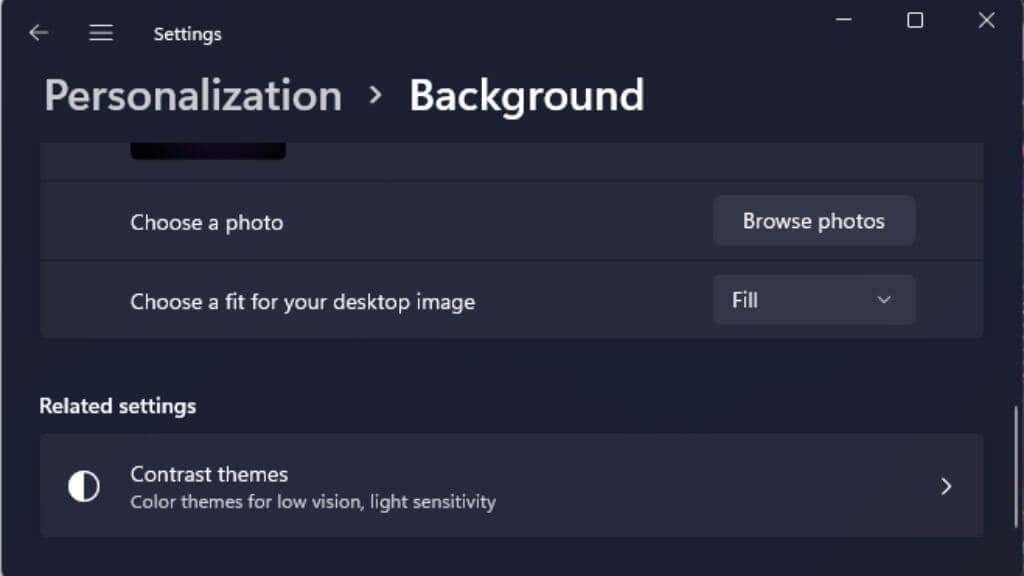
Sie können den oben besprochenen Ordnerspeicherort verwenden, um zu den nativen Windows 11-Hintergrundbildern zu gelangen und sie mit beliebigen Themen zu kombinieren.
So ändern Sie Ihren Sperrbildschirm in Windows 11
Ihr Desktop-Hintergrund ist nicht der einzige Ort, an dem Sie diese tollen neuen Windows 11-Hintergrundbilder verwenden können. Sie können sie auch als Hintergrund für Ihren Sperrbildschirm verwenden.
Der Sperrbildschirm wird angezeigt, wenn der Computer gesperrt ist, wenn er aus dem Ruhezustand aufgeweckt wird, wenn Sie ihn einschalten oder wenn der Bildschirmschoner unterbrochen wird, abhängig von Ihren Einstellungen.
Um das Hintergrundbild des Sperrbildschirms zu ändern, klicken Sie mit der rechten Maustaste auf den Desktop und wählen Sie Personalisieren .
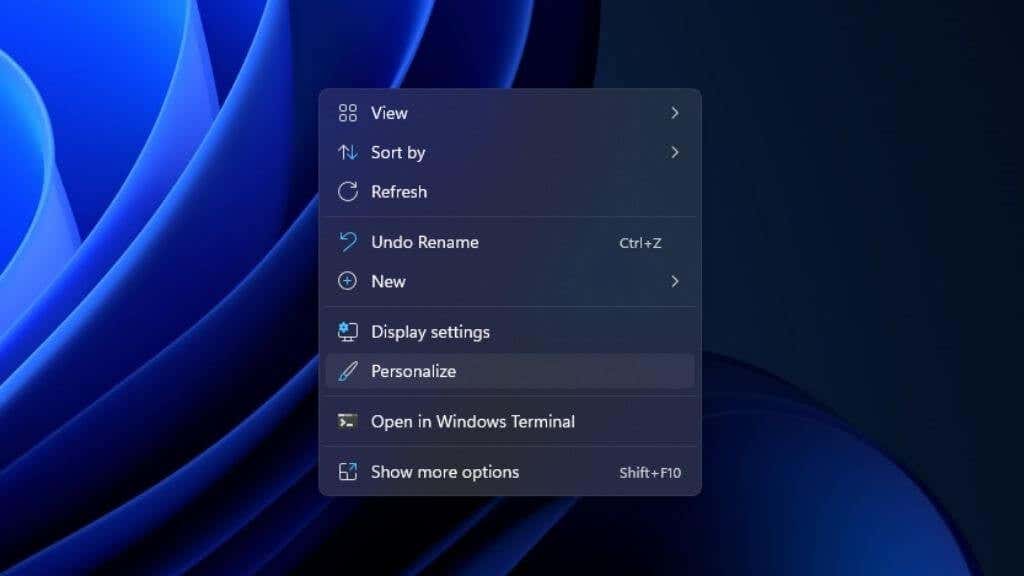
Als nächstes wählen Sie Sperrbildschirm .
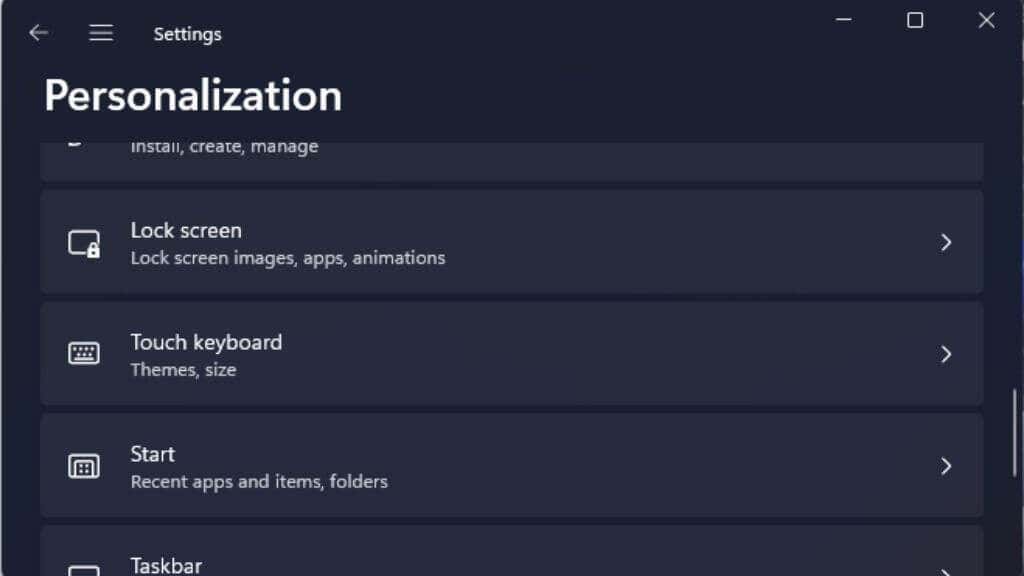
Wie beim Desktop-Hintergrund können Sie wählen, ob Sie ein Bild, eine Diashow oder eine Volltonfarbe wünschen.
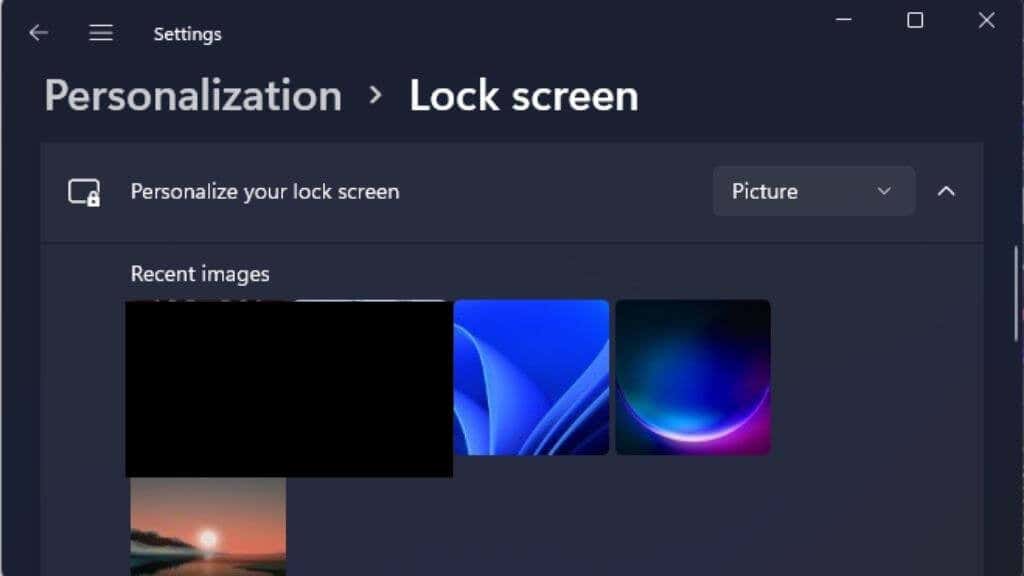
Wählen Sie dann einfach die Option Durchsuchen und wählen Sie das Bild Ihrer Wahl aus.
Tolle Orte, um mehr Hintergrundbilder für Windows 11 zu erhalten
Die mit Windows gelieferten Hintergrundbilder sind fantastisch, aber es gibt nicht so viele. Ganz zu schweigen davon, dass Ihr Computer doch nicht wie alle anderen sein soll, oder? Die gute Nachricht ist, dass es viele Websites gibt, auf denen Sie atemberaubende Hintergrundbilder kostenlos erhalten können. Sie können ein Bild auswählen, das genau Ihren Geschmack und Ihre Persönlichkeit widerspiegelt..
Interfacelift

Diese Website konzentriert sich auf High-End-Fotografie und Sie finden hier viele atemberaubende 4K-Bilder für Ihren Computer. Es gibt nur ein paar tausend Hintergrundbilder auf der Website, und nur ein Teil davon ist für Desktop-Systeme, aber das ist ein klarer Fall von Qualität vor Quantität.
Wallhaven

Wallhaven ist eine riesige Website mit einem scheinbar endlosen Angebot an Hintergrundbildern. Sie bieten Bilder in jedem Genre, für jede Auflösung und jedes Seitenverhältnis.
Wallhaven sollte die erste Anlaufstelle für alle sein, die auf der Suche nach tollen Hintergrundbildern sind. Seien Sie jedoch gewarnt, dass die Website Inhalte für Erwachsene enthält. Standardmäßig sollte nur der SFW-Schalter (Safe for Work) aktiviert sein. Allerdings hat die Community die Inhalte von Wallhaven getaggt und kuratiert, sodass ein weniger schmackhaftes Bild durchschlüpfen konnte.
HD Wallpapers.net

Diese Website bietet handverlesene Bilder statt Massen-Uploads aus der Community. Wir haben festgestellt, dass es ein großartiger Ort ist, um die gleiche Art von makelloser digitaler Kunst zu erhalten, die Windows 11 im Lieferumfang enthalten hat.
Es gibt viele verschiedene Orte, an denen man tolle Hintergrundbilder bekommt, und wir haben die besten in verschiedenen Listen auf unseren Websites zusammengestellt. Wenn Sie also mit den oben genannten Vorschlägen nicht finden, wonach Sie suchen, schauen Sie sich diese Artikel an:
Sie werden mehr Hintergrundbilder haben, als Sie tun können!
Weitere Themen erhalten
Während das Ändern Ihres Hintergrundbilds eine großartige Möglichkeit ist, Ihr Windows 11-Erlebnis anzupassen, kommt die tatsächliche Änderung des Erscheinungsbilds und der Haptik durch die Einführung neuer Designs. Dazu gehören mehrere übereinstimmende Elemente wie Hintergrundbilder und Fensterfarbe. Es ist ganz einfach, neue Themes zu bekommen:
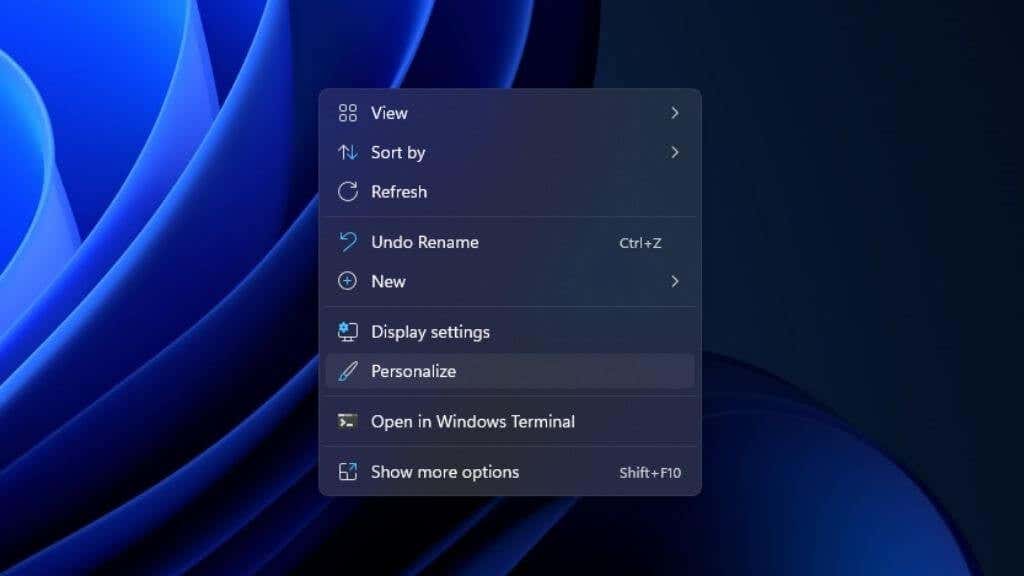
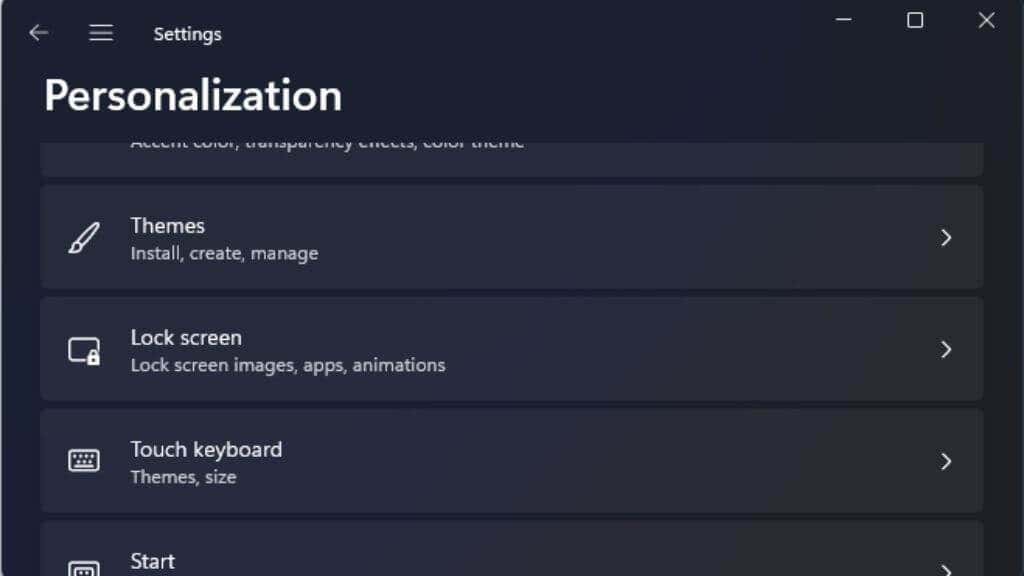
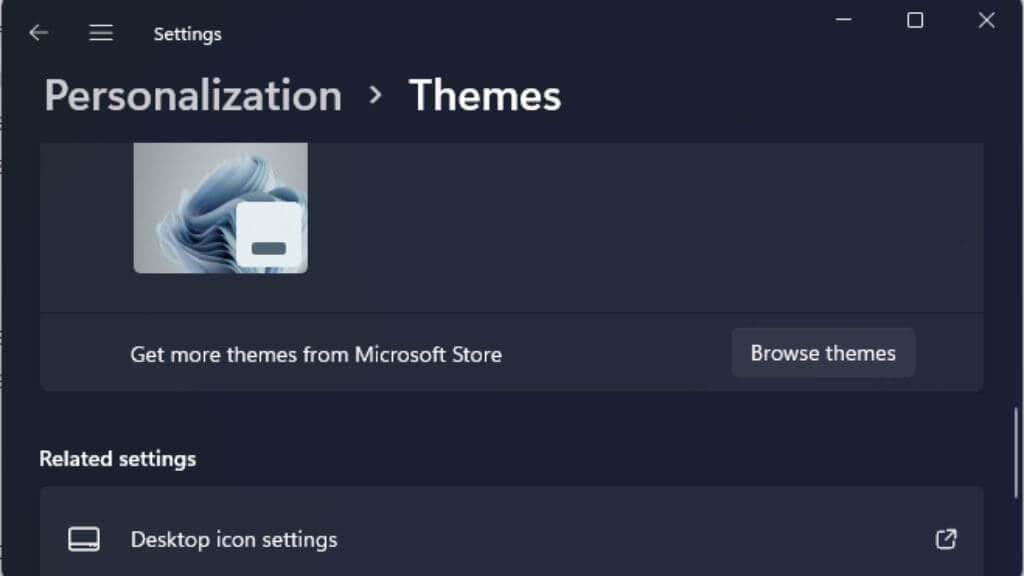
Dadurch gelangen Sie zu den Microsoft Store, um kompatible Designs anzuzeigen.
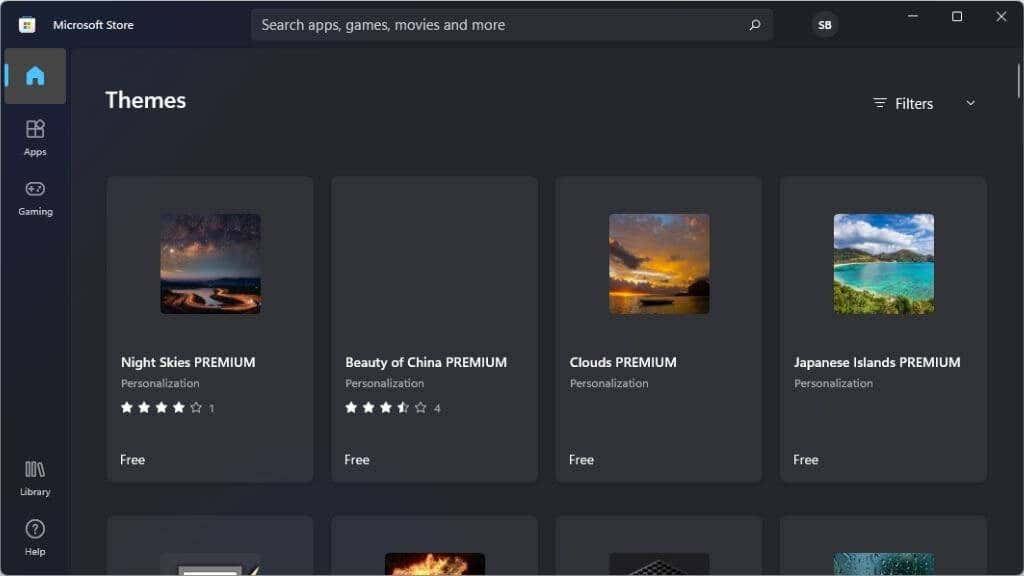
Einige Themes kosten Geld, viele sind aber auch kostenlos. Installieren Sie einfach das Design Ihrer Wahl aus dem Windows Store und kehren Sie dann zum Personalisierungsbildschirm zurück, um es aus der Liste der installierten Designs auszuwählen..
Möglicherweise stoßen Sie auf Theme-Quellen von Drittanbietern mit deren Installationsprogrammen. Wir empfehlen, diese Art von Themes zu meiden, aber stellen Sie zumindest sicher, dass Sie bei jeder Software, die Sie aus dem Internet herunterladen, einen Antivirenscan durchführen.
.